- Kasutajad on teatanud Windows Live'i kasutamisel sisselogimisvigadest Mängud Windowsi turuplatsile.
- Meie artiklis pakume põhjalikku juhendit selle kohta, kuidas Windows Live id ei tööta.
- Hankige meie abil kogu vajalik teave Windows 10 nõuannete ja nippide kohta Windows 10 jaotis.
- Suurepärase arvutikogemuse jaoks vajaminevat tarkvara külastage meie veebisaiti Tarkvarakeskus.

See tarkvara parandab levinumad arvutivead, kaitseb teid failide kadumise, pahavara, riistvara tõrke eest ja optimeerib teie arvutit maksimaalse jõudluse saavutamiseks. Parandage arvutiprobleemid ja eemaldage viirused nüüd kolme lihtsa sammuga:
- Laadige alla Restoro arvuti parandamise tööriist mis on varustatud patenteeritud tehnoloogiatega (saadaval patent siin).
- Klõpsake nuppu Käivitage skannimine leida Windowsi probleeme, mis võivad põhjustada probleeme arvutiga.
- Klõpsake nuppu Parandage kõik arvuti turvalisust ja jõudlust mõjutavate probleemide lahendamiseks
- Restoro on alla laadinud 0 lugejaid sel kuul.
Windows Marketplace'i mängud olid populaarne mänguteenus ja mõned vanemad mängud kasutavad seda teenust siiani. Windows 10 kasutajad teatasid Ei saa sisse logida või sisestatud Windows Live ID või parool pole kehtivad Mängude Windowsi turuplatsil kasutamise proovimisel ilmnes viga.
Need vead võib olla problemaatiline ja takistada teatud mängude mängimist, nii et vaatame, kuidas saate neid parandada.
Kuidas parandada kehtetut Windows Live ID või parooli?
1. Kasutage tähe parooli taastamist

Kui otsite täiustatud parooli lähtestamise tarkvara, siis on vajalik tehnoloogia Stellar Pass Recovery. Selle hämmastava tööriista abil saate Windowsi administraatori ja kasutajakonto paroolid lähtestada.
Teil pole taastumisega probleeme Windows 10 kasutajanimi ja paroolid veebibrauserite, FTP-klientrakenduste või võrgurakenduste jaoks.
Kasutage administraatori / kasutaja parooli funktsiooni, mis võimaldab teil ilma Windowsi paroolita sisse logida ja seda saab kasutada tarkvara alglaadimisketaga.
Teine hüve, mis teile kindlasti kasulik on, on see, et tänu sellele nutikale tööriistale saate taastada Microsofti rakenduste, samuti WinZipi ja muude arvutis olevate programmide kaotatud litsentsivõtmed.
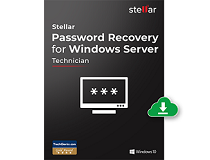
Tähe parooli taastamine
Tarkvara, millele saate Windowsi parooli ja kasutajanime lähtestamiseks vaid mõne sammuga tugineda!
2. Looge uus parool
- Logige sisse oma Reaalajas konto.

- Minema Turvateave, seejärel klõpsake nuppu Rakenduse paroolid.
- Klõpsake nuppu Looge uus rakenduse parool ja lisage sellele kontole uus parool.
- Kasutage rakenduse Games for Windows Marketplace sisselogimiseks uut parooli.
Teatud mängude kasutamine Mängud Windowsi turuplatsile Rakenduse käitamiseks teatasid paljud kasutajad siiski Ei saa sisse logida või sisestatud Windows Live ID või parool ei sobi veateateid, seega on probleemi lahendamiseks soovitatav luua uus rakenduse parool.
3. Lülitage kaheastmeline kinnitamine välja

Maksimaalse kaitse saavutamiseks kasutab Games for Windows Marketplaceservice kaheastmelist kinnitamist. Kahjuks ei tööta mõned mängud kaheastmelise kinnitamise korral hästi, seega peate selle keelama.
Kaheastmelise kinnitamise keelamiseks peate oma Live'i kontole sisse logima, minge jaotisse Turvateave ja lülitage kaheastmeline kinnitamine välja. Pärast kaheastmelise kinnitamise väljalülitamist peaks kõik toimima normaalselt.
Kasutajad teatasid, et kaheastmelise kinnitamise lubamine ja keelamine lahendab probleemi, isegi kui te pole seda sisse lülitanud, nii et võiksite seda proovida.
4. Veenduge, et teie tulemüür poleks blokeerinud mänge Windowsi turuplatsile

Kasutajate sõnul võite mõnikord saada Ei saa sisse logida. Teie sisestatud Windows Live ID või parool ei kehti teade, kuna teie viirusetõrje või tulemüür blokeerivad Windows Marketplace'i mängud.
Selle probleemi lahendamiseks on soovitatav kontrollida oma viirusetõrjet ja veenduda, et teie Windowsi mängud pole blokeeritud viirusetõrje. Kui teie viirusetõrje või tulemüür ei ole rakendust blokeerinud, võib probleem olla tulemüür ise. Sel juhul keelake viirusetõrje täielikult ja kontrollige, kas see lahendab teie probleemi.
Käivitage süsteemiskaneerimine võimalike vigade avastamiseks

Laadige alla Restoro
Arvuti parandamise tööriist

Klõpsake nuppu Käivitage skannimine Windowsi probleemide leidmiseks.

Klõpsake nuppu Parandage kõik lahendada patenteeritud tehnoloogiatega seotud probleemid.
Turvaprobleeme ja aeglustusi põhjustavate vigade leidmiseks käivitage arvuti skannimine Restoro Repair Tooliga. Pärast skannimise lõppu asendab remondiprotsess kahjustatud failid värskete Windowsi failide ja komponentidega.
Kui probleem on endiselt olemas, oleks teie viimane võimalus viirusetõrje täielikult eemaldada. Kui olete viirusetõrje eemaldanud, peate kontrollima, kas probleem on endiselt olemas. Kui ei, siis võib-olla on aeg kaaluda teistsugust viirusetõrjet.
Paljud viirusetõrjevahendid, näiteks BullGuard, teil on mängurežiimi funktsioon, mis optimeerib teie viirusetõrje mängude seansside jaoks ja takistab selle teie mängudesse sekkumist.

Härjavalvur
Selle hämmastava tööriista abil saate oma arvuti teavet turvaliselt hoida ja Interneti-seansid küberohtudeta!
5. Installige tarkvara Windows Marketplace jaoks uuesti mängud
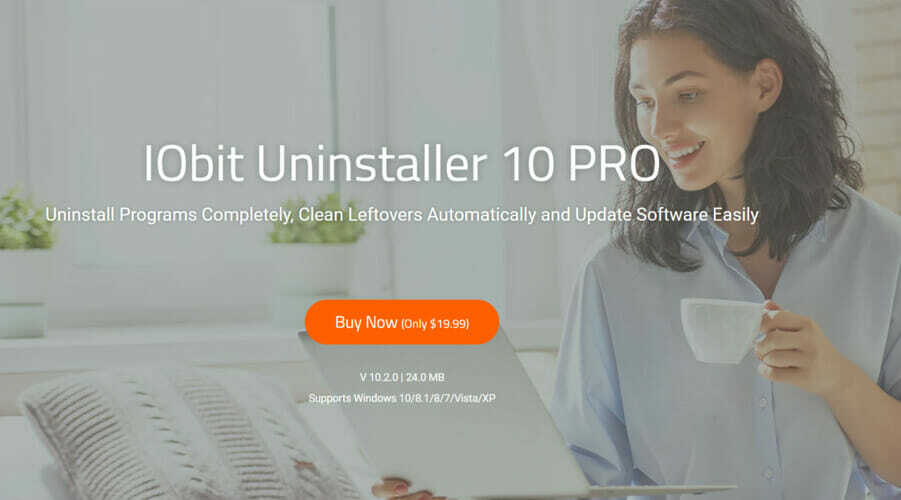
Rakenduse uuesti installimiseks on mitu võimalust, kuid kõige tõhusam meetod on desinstalliprogrammi kasutamine. Kui te ei tea, on desinstalliprogramm spetsiaalne rakendus, mis võimaldab hõlpsasti eemaldada kõik rakendused koos kõigi sellega seotud failide ja registrikirjetega.
Kasutades desinstalliprogramm tagate, et valitud rakendus on täielikult eemaldatud, ja väldite failijääkide segamist teie süsteemi.
Turul on palju toredaid desinstalliprogramme, kuid üks parimatest on IOBit Uninstaller 10 Pro, seega proovige seda kindlasti.
Pärast tarkvara Windows Marketplace tarkvara eemaldamist installige see uuesti ja probleem peaks täielikult lahenema.

IOBiti desinstalliprogramm 10 Pro
Ärge laske mööda sellest olulisest tööriistast, mis eemaldab soovimatud programmid täielikult ja kustutab pahatahtlikud failid!
6. Installige uuesti Microsoft Silverlight ja Games for Windows Live
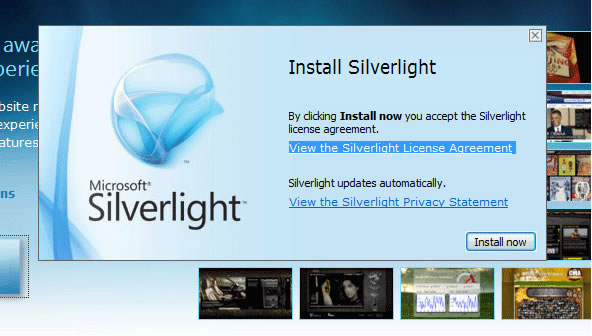
- Desinstalli need rakendused järgmises järjekorras:
- Microsofti mängud Windows Live'ile ja mängud Windowsi turuplatsile
Baari baar
Windows Live Essentials
Microsoft Silverlight
Windows Live ID sisselogimisabiline
Kõik installitud .NET-raamistikud - Taaskäivitage arvuti
- Kui arvuti taaskäivitub, installima need komponendid järgmises järjekorras:
- .NET raamistik
Windows Live ID sisselogimisabiline
Microsoft Silverlight
Mängud Windowsi turuplatsile
Microsofti mängud Windows Live'ile - Logi alla aastal ja teie probleem tuleks lahendada.
7. Installige mängud Windows Live'ile eraldi
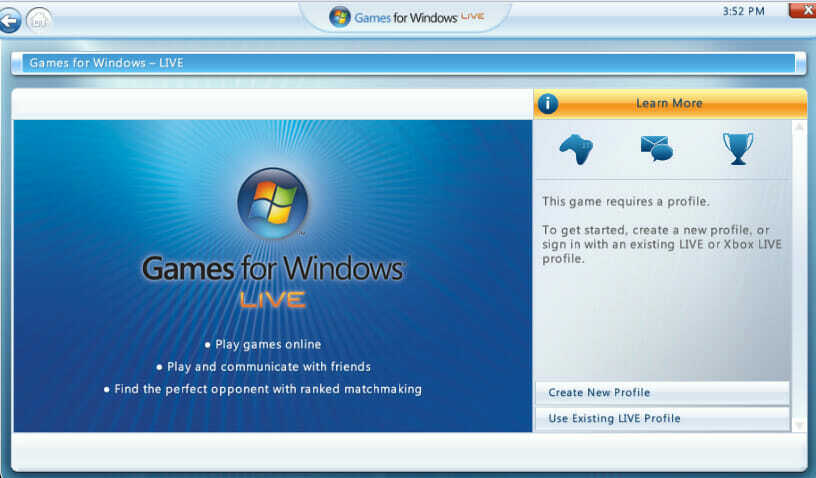
Mängud, mis vajavad Windows Live jaoks mänge, installivad selle tavaliselt vaikimisi, kuid mõnel harval juhul võivad failid rikutud olla ja te ei saa sisse logida Mängud Windowsi jaoks Otseülekanne.
Selle probleemi lahendamiseks on soovitatav installida Windows Live'i mängud mängust eraldi.
8. Keela puhverserver
- Ava Seadete rakendus. Kasutades saate seda kiiresti teha Windowsi klahv + I otsetee.
- Kui Seadete rakendus avaneb, minge Võrk ja Internet jaotises.

- Valige Puhverserver vasakpoolsest menüüst. Paremal paanil keelake kõik valikud.
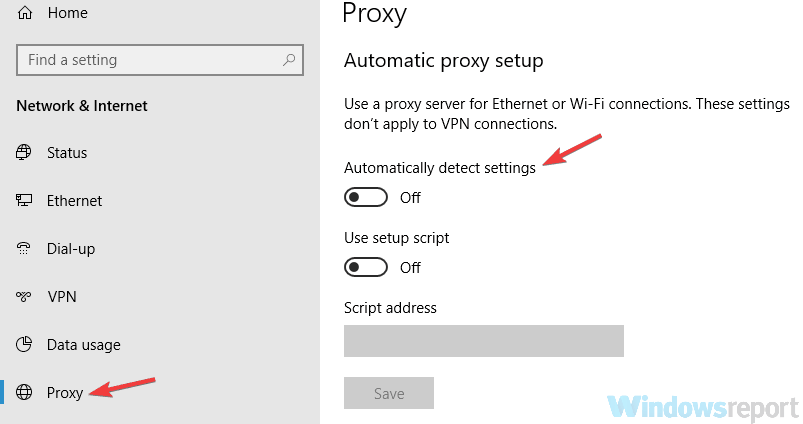
Pärast puhverserveri keelamist kontrollige, kas probleem on endiselt olemas. Kui soovite ikkagi oma privaatsust võrgus kaitsta, oleks parem valik VPN. Turul on palju suurepäraseid VPN-sid ja üks parimatest Cyberghost VPN nii et võiksite proovida.
9. Nimeta sisukataloog ümber
- Vajutage Windowsi klahv + R ja sisestage % localappdata%. Nüüd vajutage sisestusklahvi Enter või klõpsake nuppu OK.
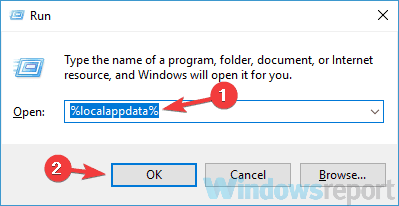
- Nüüd navigeerige lehele MicrosoftXlive kataloogi.
- Leidke Sisu kataloogi ja nimetage see ümber Content_bak.
Pärast seda proovige mäng uuesti käivitada. Kui kõik on korras, peaksite saama mängu alustada ilma probleemideta.
10. Kasutage süsteemi taastamist
- Vajutage Windowsi klahv + S ja sisestage süsteemi taastamine. Valige Looge taastepunkt tulemuste loendist.
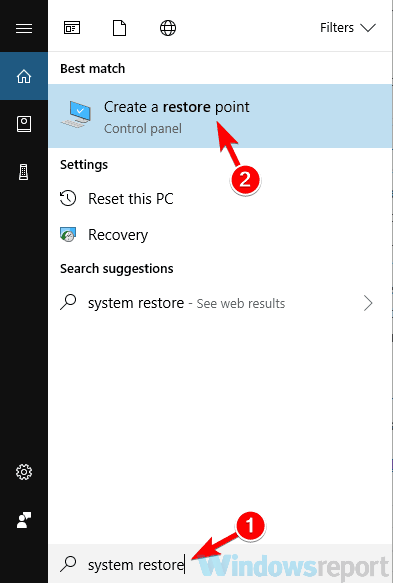
- Nüüd klõpsake nuppu Süsteemi taastamine nuppu millal Süsteemi atribuudid ilmub aken.
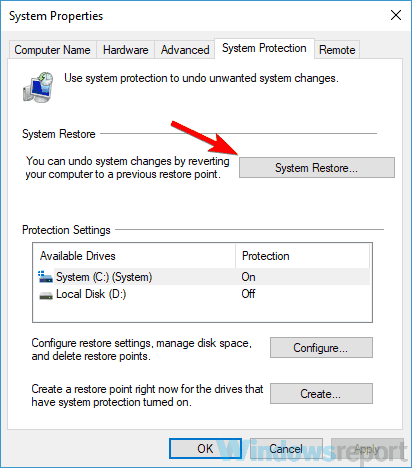
-
Süsteemi taastamine aken peaks nüüd avanema. Klõpsake nuppu Järgmine jätkama.
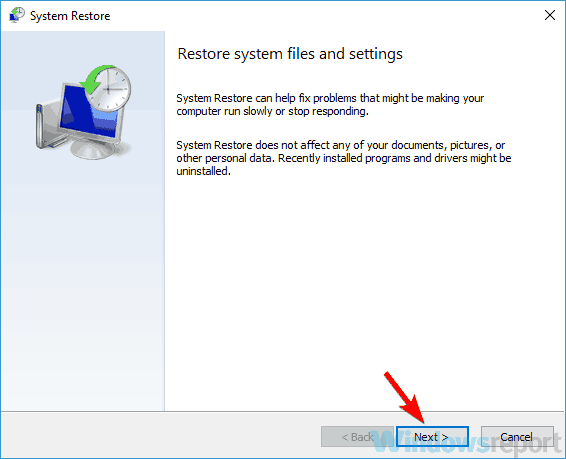
- Nüüd kontrollige Kuva rohkem taastepunkte valik, kui see on saadaval. Valige soovitud taastepunkt ja klõpsake nuppu Järgmine.
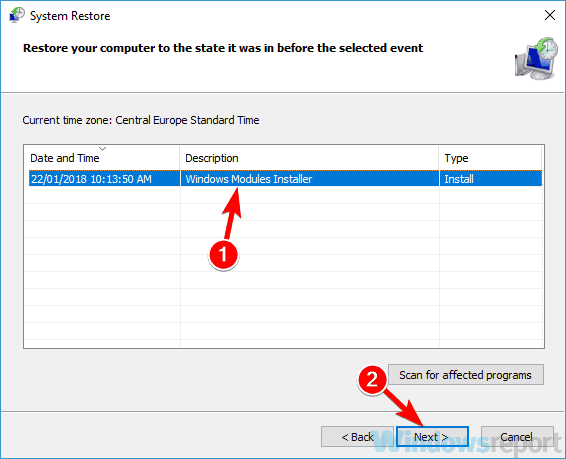
- Arvuti taastamiseks järgige ekraanil kuvatavaid juhiseid.
Kui taastamisprotsess on lõppenud, kontrollige, kas probleem on endiselt olemas. Pidage meeles, et see pole kõige usaldusväärsem lahendus, kuid kui teil pole hiljuti olnud probleeme Windows Marketplace'i mängudega, siis võib see lahendus olla kasulik.
Ei saa sisse logida. Teie sisestatud Windows Live ID või parool ei kehti veateade võib vanemate mängudega tekitada igasuguseid probleeme, kuid loodame, et meie lahendused aitasid teil selle probleemi lahendada.
Soovime kuulda teie arvamusi selles küsimuses, nii et palun jätke meile oma kommentaar allolevasse jaotisesse.
 Kas teil on endiselt probleeme?Parandage need selle tööriistaga:
Kas teil on endiselt probleeme?Parandage need selle tööriistaga:
- Laadige see arvuti parandamise tööriist alla hinnatud suurepäraselt saidil TrustPilot.com (allalaadimine algab sellel lehel).
- Klõpsake nuppu Käivitage skannimine leida Windowsi probleeme, mis võivad põhjustada probleeme arvutiga.
- Klõpsake nuppu Parandage kõik lahendada patenteeritud tehnoloogiatega seotud probleemid (Eksklusiivne allahindlus meie lugejatele).
Restoro on alla laadinud 0 lugejaid sel kuul.


![Delli sülearvutid laaditakse loojate värskenduses [FIX] mustale ekraanile](/f/3ba1adc92b5ec6b200b0e1856cc8089d.jpg?width=300&height=460)